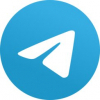Ә ә – Әни, Әти, Әлбәттә
Җ җ – Җәй, Җиләк, Җиделе
Ң ң – Күңел, Гаҗәпләңдерү, Үзаң
Ө ө – Өй, Өчпочмак, Өлеш
Ү ү – Үбү, Үзгәртү, Үсемлек
Һ һ – Һәвәс, Һәрвакыт, Һава
Если же вы хотите установить татарскую раскладку – то мы тоже готовы вам в этом помочь!
Windows 10
Нажмите кнопку «Пуск» и выберите «Параметры» > «Время & язык» > «Язык»

В разделе «Предпочитаемые языки» выберите «Добавление языка».
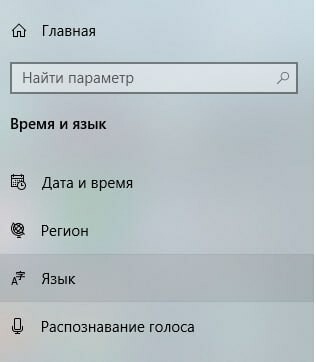
В списке найдите «Татар», и выберите вариант (кириллица). Также есть варианты (арабское письмо) и (латиница).
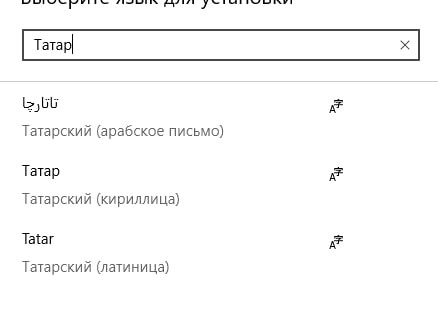
Затем нажмите «Далее» > «Установить».
Теперь в вашем списке языков есть татарский. По умолчанию для переключения между языками нужно нажать комбинацию shift+alt.
Windows 11
Выберите «Пуск» > «Параметры» > «Время & язык» > «Язык & регион».
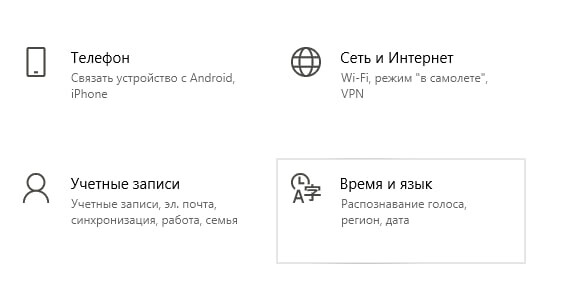
Затем нажимаете открытие языковых параметров
Переходите в раздел «Предпочитаемые языки» и выберите «Добавить язык»

В поле «Выберите язык для установки» введите и выберите «Татарский», а затем нажмите кнопку «Далее».
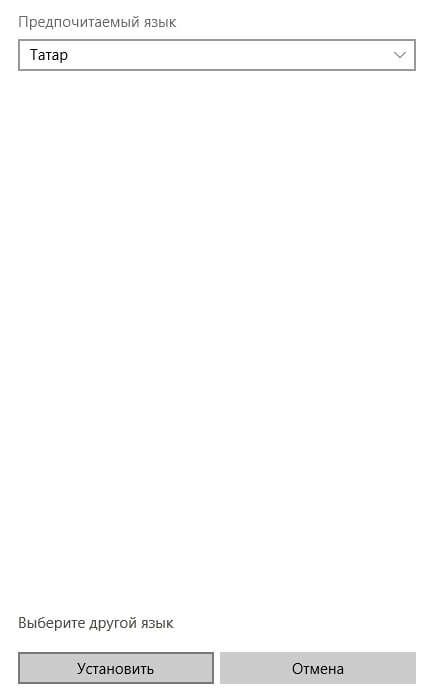
В разделе Установка языковых компонентов выберите компоненты, которые вы хотите использовать, а затем нажмите кнопку Установить.
Готово! В вашем списке языков появился татарский. По умолчанию для переключения между языками нужно нажать комбинацию shift+alt.
Татарские буквы заменяют эти кириллические буквы на вашей клавиатуре
Буква Ә на клавише Щ;
Буква Ө на клавише Ц;
Буква Ү на клавише Ъ;
Буква Җ на клавише Ь;
Буква Ң на клавише Ж;
Буква Һ на клавише Ё.
macOS
По умолчанию в «Маках» нет татарского языка. Но Академия наук РТ сделала ее, за что мы выражаем из огромной благодарности!
В первую очередь нужно скачать установочник по ссылке — https://cloud.mail.ru/public/UXhr/ea5Mx51kU
Откройте сохраненный файл, в открывшемся окне перенесите файлы Tatar и Tatar.icns в указанную папку
Перезагрузите ваше устройство
В Настройках (System Preferences) откройте раздел клавиатуры (Keyboard) — Источники ввода (Input Sources), нажмите на кнопку +, в списке слева выберите Другие (Others), после чего справа выберите Tatar и нажмите кнопку Добавить (Add)
Клавиатура добавлена в список выбранных Вами раскладок и может быть использована.
Раскладка татарских букв тоже отлична от Windows
для набора татарских букв: ө-ц, һ-§ (кнопка левее «1»), ә-щ, ү-ъ, ң-ж, җ-ь;
для набора букв ц, щ, ъ, ь, ж — необходимо вводить их с зажатой клавишей alt;
для ввода точки используется клавиша «/», справа от «ю»; для ввода запятой — shift + «/».
Android
Если вам нужна татарская клавиатура для ваших телефонов на системе Android, то нет ничего проще.
Необходимо зайти в Google Play
Ввести в поиске приложений «Тиз.Яз» (Татарская клавиатура с самой высокой оценкой) https://play.google.com/store/apps/details?id=ru.antat.tatar_keyboard
Установить
В настройках клавиатур на вашем устройстве (у разных устройств разные пути настройки) выбрать клавиатуру «Тиз.Яз»
iOS
Для iPhone действия примерно такие же!
Необходимо зайти в App Store
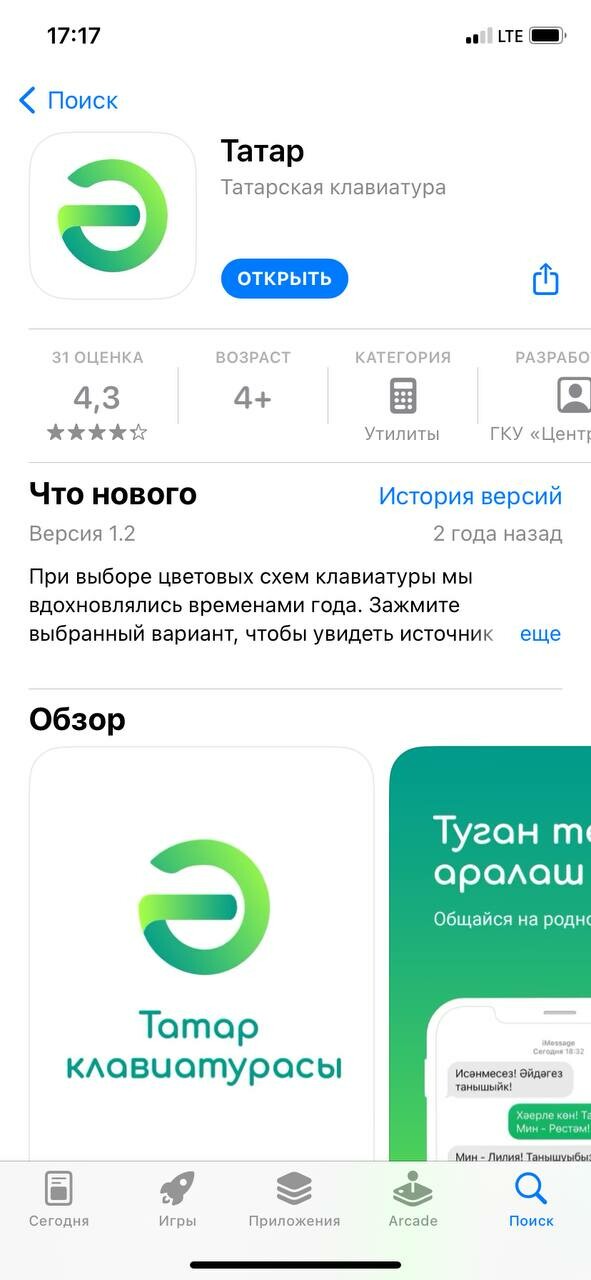
Ввести в поиске приложений «Татарская клавиатура» (Мы выбрали приложение «Татар») https://apps.apple.com/ru/app/%D1%82%D0%B0%D1%82%D0%B0%D1%80/id1561589360
Установить
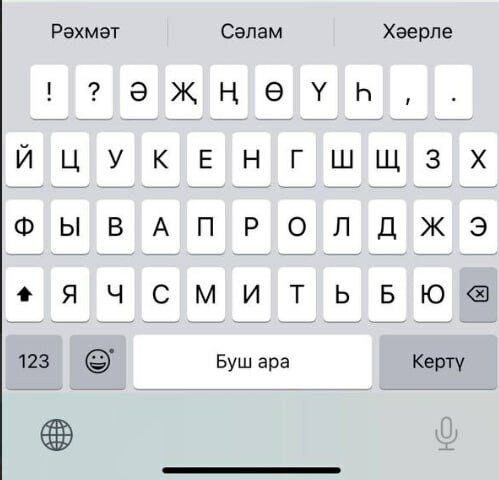
По простой инструкции в приложении добавить татарскую клавиатуру в список актуальных
Фото на анонсе: © Салават Камалетдинов / «Татар-информ»